Сегодня фотографирование стало регулярной частью повседневной жизни людей. От запечатления утренних дел до моментов перед сном — фотографии помогают нам документировать нашу жизнь. Прежде чем поделиться этими фотографиями, многие любят внести в них изменения, чтобы улучшить их внешний вид.
Один из распространенных методов редактирования — добавление фона к фотографии. Добавление фона может сделать ваши фотографии более визуально привлекательными. Это позволяет вам создать сцену и передать определенное настроение или сообщение. Если вам интересно, как добавить фон к фотографиям, продолжайте читать, чтобы узнать больше!
Часть 1. Добавление фона к фотографии на Windows и Mac
Photoshop — популярная программа, доступная для компьютеров под управлением Windows и Mac, предназначенная для редактирования фотографий различными способами. Одна из полезных встроенных функций — добавление фона к фотографиям. Это может помочь вам разместить фон позади фотографии и изменить размер. Он предлагает варианты настройки фона. К ним относятся изменение цвета фона и добавление эффектов, чтобы сделать его более реалистичным. Кроме того, вы можете сгладить края. Поэтому фон выглядит так, как на фотографии.
Вот как добавить фон в Photoshop:
Шаг 1Откройте Adobe Photoshop.
Шаг 2Идти к Файл и выберите Открытым кнопка, чтобы импортировать изображение. Найдите поле слоев после загрузки изображения.
Вы можете переименовать слой, содержащий ваше изображение, чтобы сохранить порядок в проекте. Когда закончите, нажмите кнопку В ПОРЯДКЕ кнопку для подтверждения изменений.
Шаг 3Нажимать Ctrl + Альт + С для Windows или Вариант + Cmd + C для Mac, чтобы изменить размер холста. Вы также можете использовать Родственник возможность расширить холст по сравнению с текущим размером по определенным размерам. Кроме того, вы можете выбрать разные единицы измерения, например, пиксели или сантиметры.
Шаг 4Перетащите файл изображения в расширенную область холста, чтобы добавить фон к изображению. После добавления фонового изображения вы можете изменить его размер и соотношение, чтобы оно соответствовало холсту. Если все устраивает, нажмите кнопку Галочка кнопку, чтобы применить изменения.
Шаг 5Вам необходимо изменить расположение слоев, чтобы исходное изображение было видно над фоном. Нажмите и удерживайте слой исходного изображения в поле слоев. Затем перетащите его над фоновым слоем.
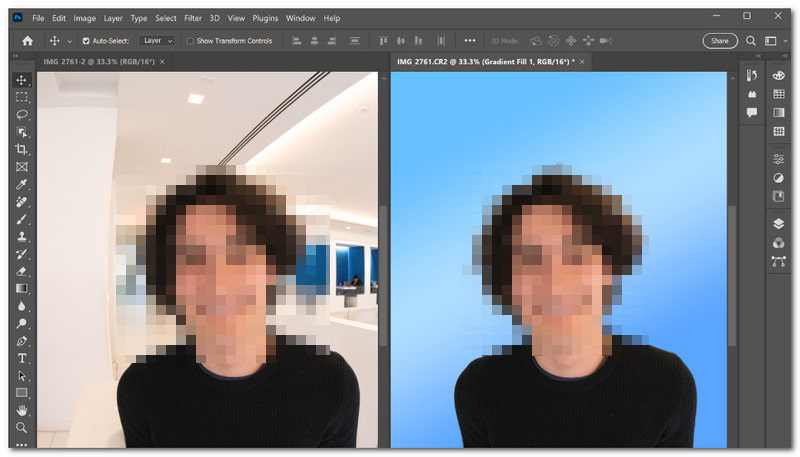
Часть 2. Как добавить фон к фотографии на iPhone
Мобильное приложение, которое поможет вам добавить фон к фотографии, — Magic Eraser Background Editor. Он идеально подходит для пользователей, которые хотят легко оживить фон своего изображения. Он предлагает возможность удалить ненужные части изображения и заменить их. Более того, он позволяет загружать изображения высокого качества, поэтому ваши отредактированные фотографии по-прежнему будут выглядеть великолепно.
Вот как добавить фон к фотографии на iPhone с помощью редактора фона Magic Eraser:
Шаг 1Установите редактор фона Magic Eraser на свое мобильное устройство.
Шаг 2Откройте приложение и выберите Фото возможность загрузить изображение, которое вы хотите отредактировать.
Шаг 3Ваше изображение появится на экране приложения. Пожалуйста, используйте Волшебная палочка и нажмите на Ластик удалить фон с ваших фотографий.
Шаг 4нажмите Стрелка вверх кнопку и выберите Редактировать фон возможность добавить фон к вашему изображению. После добавления фона нажмите кнопку Сохранять кнопка. Затем решите сохранить файл в желаемом формате.
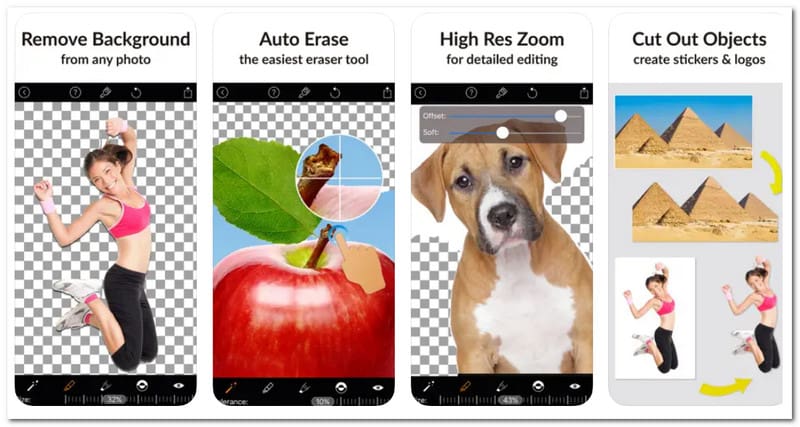
Часть 3. Бонус: как удалить или изменить фон изображения
Вы хотите изменить или удалить фон фотографии? Удаление фона AVAide это место, куда можно пойти. Он доступен в любой операционной системе, поскольку работает в различных веб-браузерах.
Эта платформа использует первоклассный искусственный интеллект для автоматического обнаружения и удаления фона из ваших изображений. Он не только предлагает различные варианты цвета фона, но также позволяет загружать изображения для использования в качестве фона.
Более того, AVAide Background Remover предоставляет возможность обрезки, которая поможет вам удалить ненужные части изображения. Самое приятное то, что навигация совершенно бесплатна и проста в использовании. Если вы хотите создавать профессионально выглядящие изображения или получать удовольствие от своих фотографий, AVAide Background Remover поможет вам.
Шаг 1Сначала посетите официальный сайт AVAide Background Remover в своем веб-браузере.
Шаг 2Ударь Выберите фото кнопку, чтобы добавить изображение, которое вы хотите удалить или изменить фон.
Шаг 3AVAide Background Remover немедленно уберет выделение фона изображения после загрузки. Тем не менее, вы можете начать работать над этим. Основной объект останется выделенным, как вы можете видеть на правом экране предварительного просмотра.
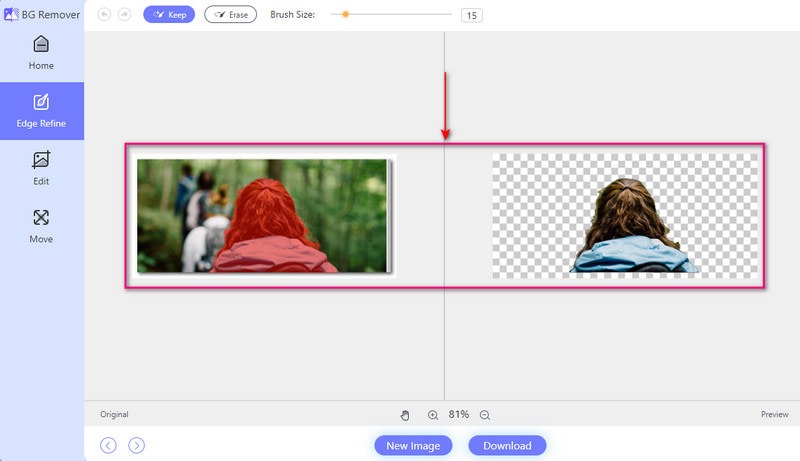
Шаг 4Отправляйтесь в Редактировать вкладка. Здесь вы можете удалить или изменить фон изображения. Вы можете изменить фон, используя доступные цвета. К этим цветам относятся синий, красный, белый, задний, зеленый, розовый и т. д.
нажмите Изображение возможность использовать фотографию из локального файла в качестве фона. Предположим, вы хотите удалить ненужные части изображения; вы можете использовать Обрезать вариант.
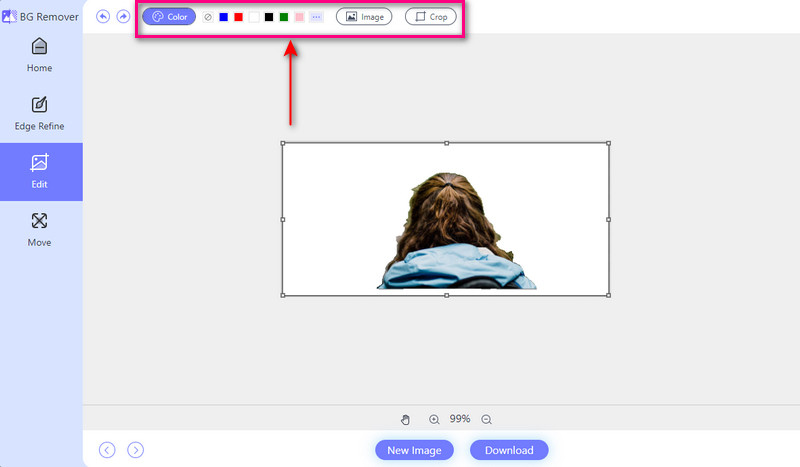
Шаг 5После изменения или удаления фона сохраните результат, нажав кнопку Скачать кнопка.
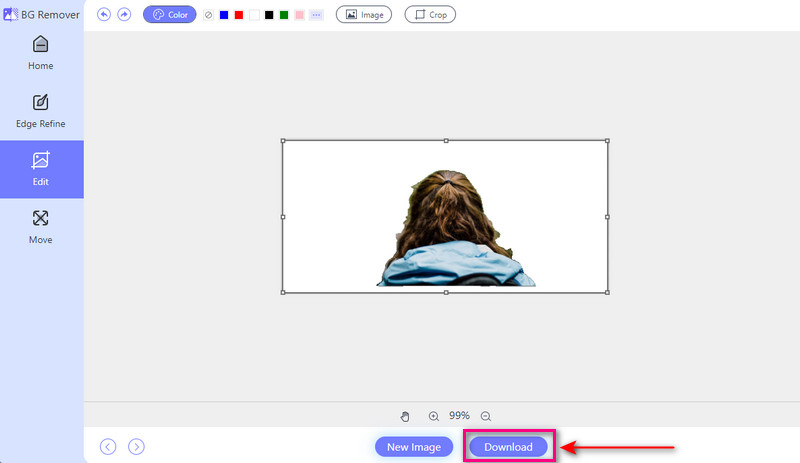
Часть 4. Часто задаваемые вопросы о добавлении фона на фотографию
Есть ли приложение для установки фона на картинку?
Photo Room — это простое в использовании приложение, которое позволяет легко добавлять фон к фотографиям. У вас есть возможность выбрать фон из множества вариантов. Вы также можете загрузить свое изображение в качестве фона. Кроме того, это приложение предлагает функции и других функций. К ним относятся добавление текста, наклеек и эффектов для улучшения ваших фотографий.
Как добавить фон к фотографии в Canva?
Начните новый дизайн или откройте уже созданный. Нажмите кнопку «Фон» в левой части экрана. Выбирайте такие параметры, как сплошные цвета, градиенты, изображения и узоры. Если вы предпочитаете использовать свое изображение или узор, вы можете загрузить его, нажав кнопку «Загрузить». Затем выберите файл изображения со своего компьютера.
Какой инструмент искусственного интеллекта может изменить фон фотографии?
PicsArt — мощная платформа для редактирования, использующая искусственный интеллект для улучшения фотографий. Одной из выдающихся особенностей является смена фона. Он позволяет заменять фон всего одним нажатием. Кроме того, он предлагает множество других функций. К ним относятся редактирование видео, создание коллажей, наклейки и стилизованные эффекты.
Прозрачна ли белая область изображения?
Когда вы посмотрите на изображение, вы заметите, что белая часть становится прозрачной. Однако белая часть не будет прозрачной при сохранении.
Сколько будет стоить подписка на премиум-версию Magic Eraser Background Editor?
Magic Eraser Background Editor предлагает бесплатную и платную версии. Платная версия стоит $9,99. Платная версия позволяет вам использовать расширенные функции, и на вашем экране не будет появляться реклама.
Вы узнали, как добавить фон к своей фотографии из вышеуказанных подробностей. Добавление фона к вашему изображению может сделать его более ярким и привлекательным. Это улучшает общий вид.
Если вы хотите изменить или удалить фон вашего изображения, вы можете положиться на AVAide Background Remover. Он прост в использовании и предоставляет функции, которые помогут вам преобразовать фотографии в соответствии с вашими предпочтениями. Попробуйте и раскройте весь потенциал своих фотографий!

Использует искусственный интеллект и технологию автоматического удаления фона для захвата сложных фонов из JPG, JPEG, PNG и GIF.
ПОПРОБУЙ



